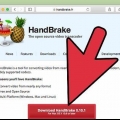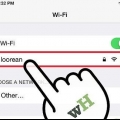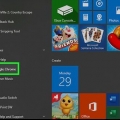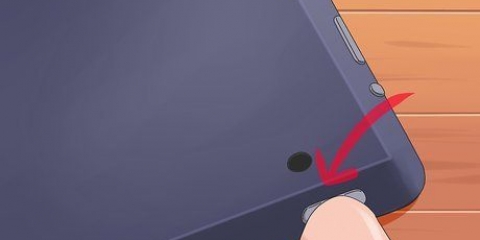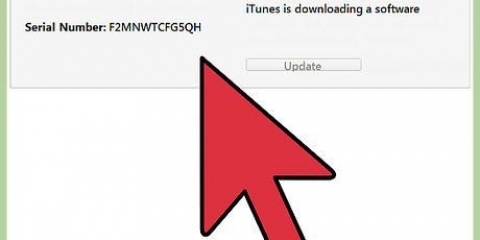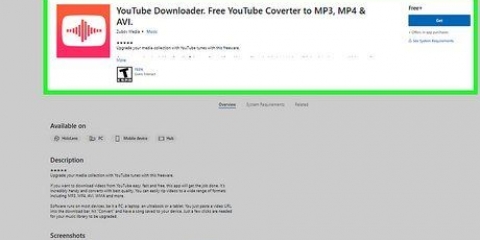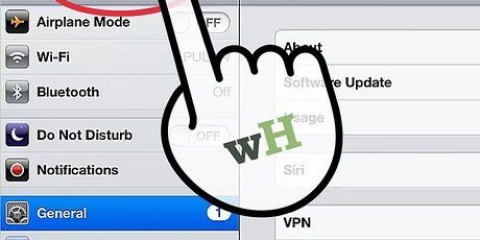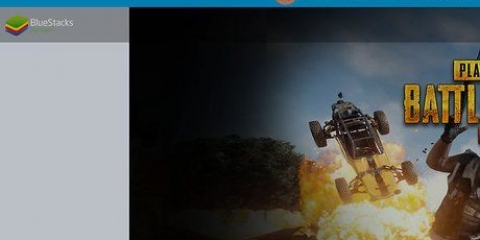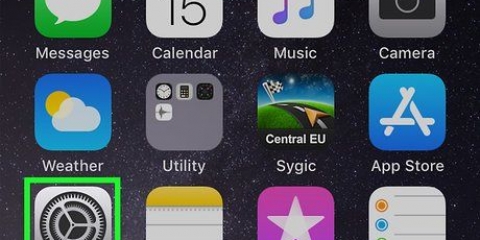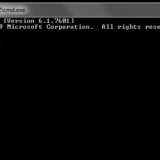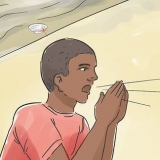Être patient. Il s`agit de soi-disant "miroirs" de serveurs très occupés. Le téléchargement ne sera pas très rapide et peut prendre plusieurs heures. Il peut être utile de tester d`abord le lien de téléchargement avec Safari sur votre iPad. Vous devriez pouvoir regarder le film de cette façon en le diffusant. Copiez ensuite le lien dans le programme de téléchargement si cela fonctionne et que la qualité est assez bonne.
Téléchargez des films sur votre ipad
Teneur
L`iPad d`Apple est l`appareil portable idéal pour regarder des films et des séries télévisées. Vous pouvez l`emmener dans l`avion, le train ou n`importe où et profiter d`un film relaxant. Avant de faire cela, assurez-vous de savoir comment télécharger un film ou une émission de télévision sur votre iPad. Suivez les étapes ci-dessous si vous voulez savoir comment faire cela.
Pas
Méthode 1 sur 3: Utilisation de l`iTunes Store

1. Accédez à l`application iTunes sur votre iPad. Cliquez sur la petite application violette avec la note de musique dessus. L`application iTunes devrait déjà être installée sur votre iPad. En plus de l`application, vous n`avez besoin que d`une connexion Internet stable pour cette méthode.

2. Aller à la boutique itunes. Choisissez cette option en haut de l`écran iTunes. Comment trouver un film à télécharger sur votre iPad.

3. cliquer sur "Films". Vous pouvez trouver cette option en haut de votre écran, au milieu.

4. Rechercher l`offre de films. Parcourez les films par catégorie, que vous choisissiez les meilleurs films ou différents genres. Si vous savez quel film vous souhaitez télécharger, tapez simplement son nom dans la barre de recherche en haut à droite de l`écran.

5. Cliquez sur le film que vous souhaitez télécharger. Lorsque vous cliquez sur le film, vous verrez également plus d`informations sur le film, telles que le prix d`achat ou de location, un résumé et les notes des utilisateurs.

6. cliquer sur "Acheter". Vous pouvez trouver cette option sous l`affiche du film sur le côté gauche de l`écran. Vous pouvez également opter pour "Louer" choisir, s`il est possible de louer le film. Vous pouvez avoir la possibilité d`acheter le film en qualité HD.
Attendez que le film se télécharge complètement. Cela peut prendre quelques minutes ou un peu plus en fonction de la vitesse de votre connexion Internet.

sept. Regarde le film. Pour cela, rendez-vous dans votre bibliothèque iTunes et choisissez "Films" dans le menu déroulant dans le coin supérieur gauche de l`écran. Cliquez ensuite sur votre film et commencez à regarder. Vous pouvez également télécharger d`abord le film sur votre ordinateur à partir de l`iTunes Store, connecter votre iPad à votre ordinateur et enfin transférer le film sur votre iPad.
Méthode 2 sur 3: Conversion de vidéos

1. Téléchargez un programme sur votre ordinateur qui vous permet de convertir des vidéos. Il existe plusieurs programmes de ce type disponibles pour PC et Mac. Recherchez simplement un programme fiable, gratuit et ayant des notes élevées. Lorsque vous en avez trouvé un, cliquez sur le bouton de téléchargement et attendez que le programme soit complètement téléchargé sur votre ordinateur. Cela peut prendre quelques minutes selon la vitesse de votre connexion Internet.

2. Trouvez le film que vous voulez regarder. Utilisez le convertisseur pour trouver le film que vous souhaitez regarder. De cette façon, vous pouvez télécharger le film sur votre iPad et le lire plus tard, même si vous n`avez pas de connexion Internet.

3. Télécharger le film. Lorsque vous avez trouvé le film, cliquez sur le bouton de téléchargement à côté et attendez que le film soit téléchargé sur votre ordinateur.

4. Choisissez votre iPad comme "sortir". De cette façon, vous pouvez être sûr de pouvoir télécharger le film sur votre iPad.

5. Transférez le film sur votre iPad. Connectez votre iPad à votre ordinateur et transférez le film sur votre iPad. Lorsque vous avez terminé, vous pouvez déconnecter votre iPad de votre ordinateur et regarder le film quand vous le souhaitez. Notez que le convertisseur vous permet également de convertir toutes les vidéos de votre ordinateur au format iPad MP4/H.264. Ainsi, vous pouvez regarder encore plus de vidéos sur votre ordinateur.
Méthode3 sur 3:Utiliser un lecteur multimédia

1. Ouvrez iTunes sur votre iPad. Cliquez simplement sur l`application pour le faire. Pour pouvoir télécharger un film avec un lecteur multimédia, vous devez déjà avoir un film sur votre ordinateur que vous souhaitez télécharger.

2. Cliquez sur l`iTunes Store. Vous pouvez trouver cette option en haut de l`écran iTunes.

3. Accédez à l`App Store. Vous pouvez trouver cette option en haut de l`écran iTunes Store.

4. Trouver un lecteur multimédia. iMedia Player est un programme populaire, mais tout programme vous permettant de regarder des films sur votre iPad fonctionnera. Recherchez parmi tous les lecteurs multimédias disponibles et choisissez celui qui correspond à vos préférences.

5. Télécharger un lecteur multimédia. Attendez que le programme soit complètement téléchargé sur votre iPad.

6. Connectez votre iPad à votre ordinateur.

sept. cliquer sur "iPad".

8. cliquer sur "applications".

9. Ouvrez le lecteur multimédia que vous avez téléchargé.

dix. cliquer sur "Ajouter". De cette façon, vous pouvez ajouter un film.

11. Faites glisser le film dans le lecteur multimédia. Trouvez le fichier avec le film sur votre ordinateur, puis cliquez sur le nom du fichier et faites glisser le fichier dans le lecteur multimédia.

12. Attendez que le film soit complètement transféré sur votre iPad.

13. cliquer sur "Fini".

14. Déconnectez votre iPad de votre ordinateur. Vous pouvez ouvrir le lecteur multimédia quand vous le souhaitez et choisir et regarder le film que vous avez téléchargé.
Des astuces
Mises en garde
- Cet article est à titre informatif uniquement et ne vise pas à encourager le téléchargement illégal de films et de séries télévisées.
- En téléchargeant de cette manière, vous enfreignez le droit d`auteur. Il est illégal aux Pays-Bas de télécharger des films protégés par le droit d`auteur.
Articles sur le sujet "Téléchargez des films sur votre ipad"
Оцените, пожалуйста статью
Similaire
Populaire